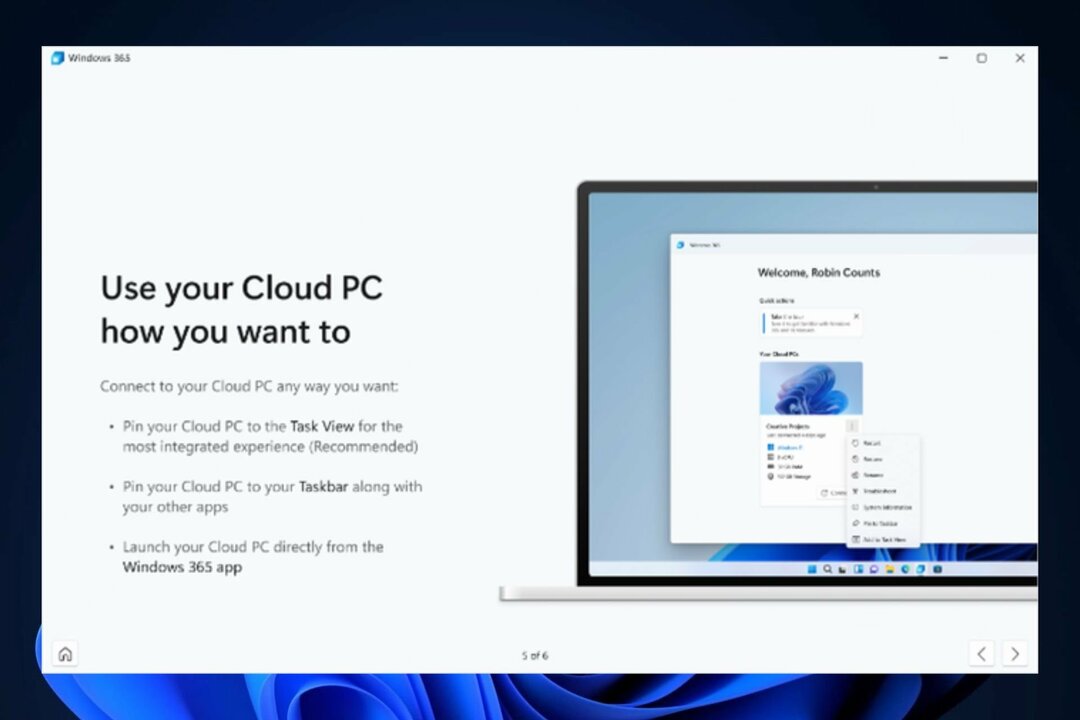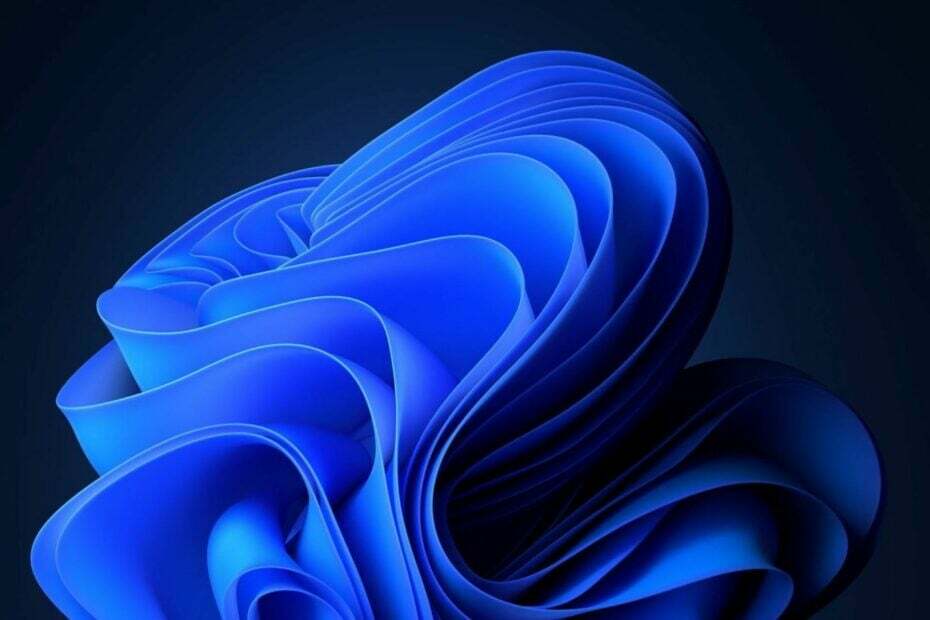A dedikált javítóeszköz használata gyorsan kijavítja ezt a frissítési hibát
- A Windows 0x800706BA frissítési hibájának elsődleges oka a rendszerfájlok hibás vagy sérült.
- Ezt a problémát a Windows 10 és 11 rendszeren a beépített frissítési hibaelhárító futtatásával javíthatja ki.
- A Windows frissítés egyes összetevőinek visszaállítása egy másik jó megoldás erre a problémára.

xTELEPÍTÉS A LETÖLTÉSI FÁJLRA KATTINTVA
Ez a szoftver kijavítja a gyakori számítógépes hibákat, megvédi Önt a fájlvesztéstől, a rosszindulatú programoktól és a hardverhibáktól, és optimalizálja számítógépét a maximális teljesítmény érdekében. Javítsa ki a számítógéppel kapcsolatos problémákat és távolítsa el a vírusokat 3 egyszerű lépésben:
- Töltse le a Restoro PC-javító eszközt amely a szabadalmaztatott technológiákkal együtt jár (szabadalom elérhető itt).
- Kattintson Indítsa el a szkennelést hogy megtalálja azokat a Windows-problémákat, amelyek számítógépes problémákat okozhatnak.
- Kattintson Mindet megjavít a számítógép biztonságát és teljesítményét befolyásoló problémák megoldásához.
- A Restorót letöltötte 0 olvasói ebben a hónapban.
A Windows 10 és 11 rendszereket a Windows operációs rendszerek korábbi verzióihoz hasonlóan gyakran frissítik. Ezek elsősorban biztonsági javítások, amelyek megvédik számítógépét a jelenlegi fenyegetésekkel szemben.
Ezért elengedhetetlen, hogy telepítse ezeket a frissítéseket, amikor elérhetőek. A felhasználók azonban folyamatosan különböző hibákat kapnak, mint például a frissítési hiba 0x800f081f, miközben megpróbálta telepíteni ezeket a legújabb frissítéseket.
Egy másik szembetűnő probléma, amely megakadályozza a felhasználókat a frissítések telepítésében, a 0x800706ba hibakód. Szerencsére ebben az útmutatóban megadtuk a probléma megoldását, akárcsak a korábbi problémákat.
Mit jelent a 0x800706BA?
A Windows 0x800706BA frissítési hibájának fő oka a rendszerfájlok meghibásodása. Ez a számítógép beépített javítóeszközeivel javítható. A rendszerfájlokat egy dedikált eszközzel is javíthatja.
Ezenkívül a probléma a frissítési folyamat hibáira vezethető vissza. Ezt a Windows Update hibaelhárító futtatásával orvosolhatja.
A felhasználók ennek a hibának a különböző változataival szembesültek, beleértve
- 0x800706ba hiba, az RPC-kiszolgáló nem érhető el
- 0x800706ba Windows 7
- Az eredmény hibakód: 0x800706ba
- SCCM 0x800706ba
A változatoktól függetlenül az általunk javasolt megoldások jól jönnek a probléma megoldásában.
Hogyan javíthatom ki a 0x800706ba hibát Windows rendszeren?
- Mit jelent a 0x800706BA?
- Hogyan javíthatom ki a 0x800706ba hibát Windows rendszeren?
- 1. Futtassa az SFC-t és a DISM-et
- 2. Használja a Windows Update hibaelhárítót
- 3. Engedélyezze a kritikus Windows Update Services szolgáltatást
- 4. Töltse le manuálisan a frissítést
- 5. Állítsa vissza a Windows Updates összetevőit
- Mit jelent az, hogy az RPC szerver nem elérhető?
- Hogyan javíthatom ki a 0x800706ba hibát Windows 11 rendszeren?
1. Futtassa az SFC-t és a DISM-et
- nyomja meg ablakok + gomb K és írja be cmd.
- Válaszd a Futtatás rendszergazdaként melletti opció Parancssor.

- Másolja és illessze be az alábbi parancsot, és nyomja meg Belép:
sfc /scannow
- Várja meg, amíg a beolvasási és javítási folyamat befejeződik.
A Windows 10 0x800706ba számú hibát elsősorban a sérült rendszerfájlok okozzák. Szerencsére használhatja a Windows beépített eszközeinek egyikét, például a Rendszerfájl-ellenőrzőt (SFC) a helyzet javítására.
Ha az SFC-vizsgálat nem működik, használhatja a Deployment Image Service and Management (DISM) eszközt a sérült rendszerfájlok kijavításához, az alábbiak szerint:
- Nyissa meg a Parancssort rendszergazdaként.
- Másolja és illessze be a következő parancsot a parancssorba, és nyomja meg a gombot Belép:
dism.exe /Online /Cleanup-image /Restorehealth
- Ha a DISM nem tud fájlokat letölteni online, próbálja meg az USB- vagy DVD-telepítést. Helyezze be az adathordozót, és írja be a következő parancsot:
dism.exe /Online /Cleanup-Image /RestoreHealth /Forrás: C:/RepairSourceWindows /LimitAccess
- Feltétlenül cserélje ki a C:/RepairSourceWindows a DVD vagy az USB elérési útjával.
Megjegyzés: Ügyeljen arra, hogy cserélje ki a javítási forrás elérési útját a sajátjára.
Végül használhat egy dedikált eszközt, mint pl Restoro hogy kijavítsa ezeket a sérült és törött fájlokat. A Restoro mély vizsgálatot futtat, kijavítja és pótolja a hibás és hiányzó fájlokat. Végül, ez az eszköz nem csak a frissítési hibákra korlátozódik, hanem mindenféle BSOD-problémát is kijavít.

Restoro egy online adatbázis működteti, amely a Windows 10 PC-k legújabb funkcionális rendszerfájljait tartalmazza, lehetővé téve az olyan elemek egyszerű cseréjét, amelyek BSoD hibát okozhatnak.
Ez a szoftver abban is segíthet, hogy a javítás megkezdése előtt visszaállítási pontot hoz létre, amely lehetővé teszi a rendszer előző verziójának egyszerű visszaállítását, ha valami hiba történik.
Így javíthatja ki a rendszerleíró adatbázis hibáit a Restoro segítségével:
- Töltse le és telepítse a Restoro-t.
- Indítsa el az alkalmazást.
- Várja meg, amíg a szoftver azonosítja a stabilitási problémákat és az esetleges sérült fájlokat.
- nyomja meg Indítsa el a Javítást.
- Indítsa újra a számítógépet, hogy az összes módosítás érvénybe lépjen.
Amint a javítási folyamat befejeződött, számítógépének problémamentesen kell működnie, és többé nem kell aggódnia a BSoD hibák vagy a lassú válaszidő miatt.
⇒ Szerezd meg a Restorót
Jogi nyilatkozat:Ezt a programot frissíteni kell az ingyenes verzióról bizonyos műveletek végrehajtásához.
2. Használja a Windows Update hibaelhárítót
- megnyomni a ablakok + gomb én elindítani a Beállítások kb.
- Válaszd ki a Frissítések és biztonság választási lehetőség.

- Válassza ki Hibaelhárítás a bal oldali ablaktáblában.

- Kattints a További hibaelhárítók választási lehetőség.

- Válaszd a Windows Update választási lehetőség.

- Kattints a Futtassa a hibaelhárítót választási lehetőség.

- Végül kövesse a képernyőn megjelenő utasításokat a folyamat befejezéséhez.
A Windows Update hibaelhárító a Windows 10 beépített eszköze, amely szintén használható a probléma megoldására, mivel a 0x800706ba hiba a Windows frissítéseihez kapcsolódik.
3. Engedélyezze a kritikus Windows Update Services szolgáltatást
- megnyomni a ablakok + gomb R elindítani a Fuss hasznosság.
- típus szolgáltatások.msc a futtatás mezőben, és kattintson rendben.

- Kattintson duplán a Háttér Intelligens átvitel szolgáltatás.

- Kattintson a legördülő menüre Indítási típus és válassza ki Automatikus.

- Most kattintson a Rajt gombot, majd utána rendben.

- Végül térjen vissza a Szolgáltatások ablakot, és ismételje meg a 4. és 5. lépést a Windows Update és Munkaállomás szolgáltatások.

Szakértői tipp:
SZPONSORÁLT
Néhány PC-problémát nehéz megoldani, különösen, ha sérült adattárakról vagy hiányzó Windows-fájlokról van szó. Ha problémái vannak a hiba kijavításával, előfordulhat, hogy a rendszer részben meghibásodott.
Javasoljuk, hogy telepítse a Restoro eszközt, amely átvizsgálja a készüléket, és azonosítja a hibát.
Kattints ide a letöltéshez és a javítás megkezdéséhez.
Léteznek alapvető Windows Update szolgáltatások, amelyek biztosítják a frissítések és javítások biztonságos letöltését és telepítését problémamentesen.
Néhány létfontosságú Windows Update szolgáltatás közé tartozik a Windows Update, a Workstation és a Background Intelligent Transfer szolgáltatás. Ha azonban ezek a szolgáltatások le vannak tiltva, előfordulhat a Windows 10 0x800706ba számú hibája.
4. Töltse le manuálisan a frissítést
- Menj a Microsoft Update Catalog webhely.

- A keresőmezőbe írja be a frissítési kódot, majd nyomja meg a gombot Belép kulcs.
- A megfelelő frissítések listájából keresse meg azt a frissítést, amely a rendszerével azonos architektúrát használ.

- Kattints a Letöltés gombra a frissítés mellett a letöltéshez.
- A frissítés letöltése után futtassa a telepítőfájlt, és kövesse a telepítést.
- A frissítés befejezése után indítsa újra a Windows PC-t.
A 0x800706ba számú hiba kijavítását segítő másik megoldás a frissítés letöltése közvetlenül a Microsoft frissítési katalógusából. A továbblépéshez azonban meg kell határoznia a problémás frissítés frissítési kódját.
Általában minden Windows-frissítési kód KB-val kezdődik, amelyet egy számsor követ. A frissítési kód azonosítása után folytathatja a frissítés manuális letöltését és telepítését.
- Teljes javítás: A Windows Update szolgáltatás nem fut
- Javítás: Problémák adódtak a frissítések telepítése során
- Javítsa ki a 0x800706be hibakódot, és zökkenőmentesen telepítse a Windows frissítéseket
- A Windows Update hibaelhárító használata Windows 10 és 11 rendszerben
5. Állítsa vissza a Windows Updates összetevőit
- megnyomni a ablakok + gomb x és válassza ki Parancssor (adminisztrátor).

- Egyszer a Parancssor megnyílik, futtassa a következő parancsokat:
net stop wuauservnet stop cryptSvcnet stop biteknet stop msiserverRen C: WindowsSoftwareDistribution SoftwareDistribution.oldRen C: WindowsSystem32catroot2 Catroot2.oldnet start wuauservnet start cryptSvcnet kezdő biteknet start msiserver - A parancsok futtatása után ellenőrizze, hogy a probléma megoldódott-e.
Végül megoldhatja a Windows 10 0x800706ba számú hibáját a Windows Updates összetevőinek kézi alaphelyzetbe állításával. Alternatív megoldásként létrehozhat egy visszaállítási szkriptet a cikkünkben ismertetett lépésekkel WURet szkript útmutató.
Mit jelent az, hogy az RPC szerver nem elérhető?
Ez az RPC szerver. Ha egy Windows PC nem tud csatlakozni más hálózatok eszközeihez, egy nem elérhető hibaüzenet jelenik meg. Előfordulhat, hogy a tűzfal beállításai nem megfelelőek, vagy harmadik féltől származó szoftverek zavarják.
A fenti megoldások használata hasznos lehet a hiba kijavításához.
Hogyan javíthatom ki a 0x800706ba hibát Windows 11 rendszeren?
- megnyomni a ablakok + gomb R, típus gpedit.msc, és nyomja meg Belép.

- Válaszd ki a adminisztratív sablonok opciót a bal oldali ablaktáblában.

- Kattintson duplán a Windows összetevők lehetőség a megnyitásra.

- Válassza ki Windows Update.

- Most kattintson duplán a Az automatikus frissítések konfigurálása választási lehetőség.

- Végül jelölje be a rádiógombot a Nincs beállítva opciót, és kattintson rendben.

A fenti lépésekkel a csoportházirend-objektum helyi szerkesztőjét használhatja a 0x800706BA hiba kijavításához. A probléma megoldásához használhatja az útmutató másik öt megoldását is.
Ha meg akarja javítani Windows Update hiba 0x800706be A Windows 11 rendszeren tudnia kell, hogy a megoldások szinte megegyeznek a Windows 10 megoldásaival.
Hasonló frissítési hiba 0x80070422, a problémát valószínűleg fájlsérülés okozza, ezért szükség lehet a rendszer javítására.
Bizonyos esetekben elegendő a hibaelhárító futtatása, így ha ezzel, ill frissítési hiba 0x80070424, mindenképpen próbálja ki ezt vagy bármely más megoldást ebben az útmutatóban.
Összefoglalva, reméljük, hogy a fent említett megoldások bármelyikével megoldhatja a 0x800706BA számú hibát. Ha igen, ossza meg velünk egy megjegyzést alább.
Még mindig vannak problémái? Javítsa ki őket ezzel az eszközzel:
SZPONSORÁLT
Ha a fenti tanácsok nem oldották meg a problémát, a számítógépén mélyebb Windows-problémák léphetnek fel. Ajánljuk töltse le ezt a PC-javító eszközt (Nagyon értékelték a TrustPilot.com webhelyen), hogy könnyen kezeljék őket. A telepítés után egyszerűen kattintson a Indítsa el a szkennelést gombot, majd nyomja meg Mindet megjavít.